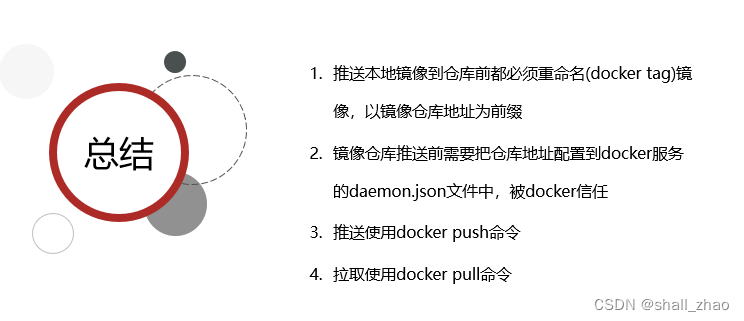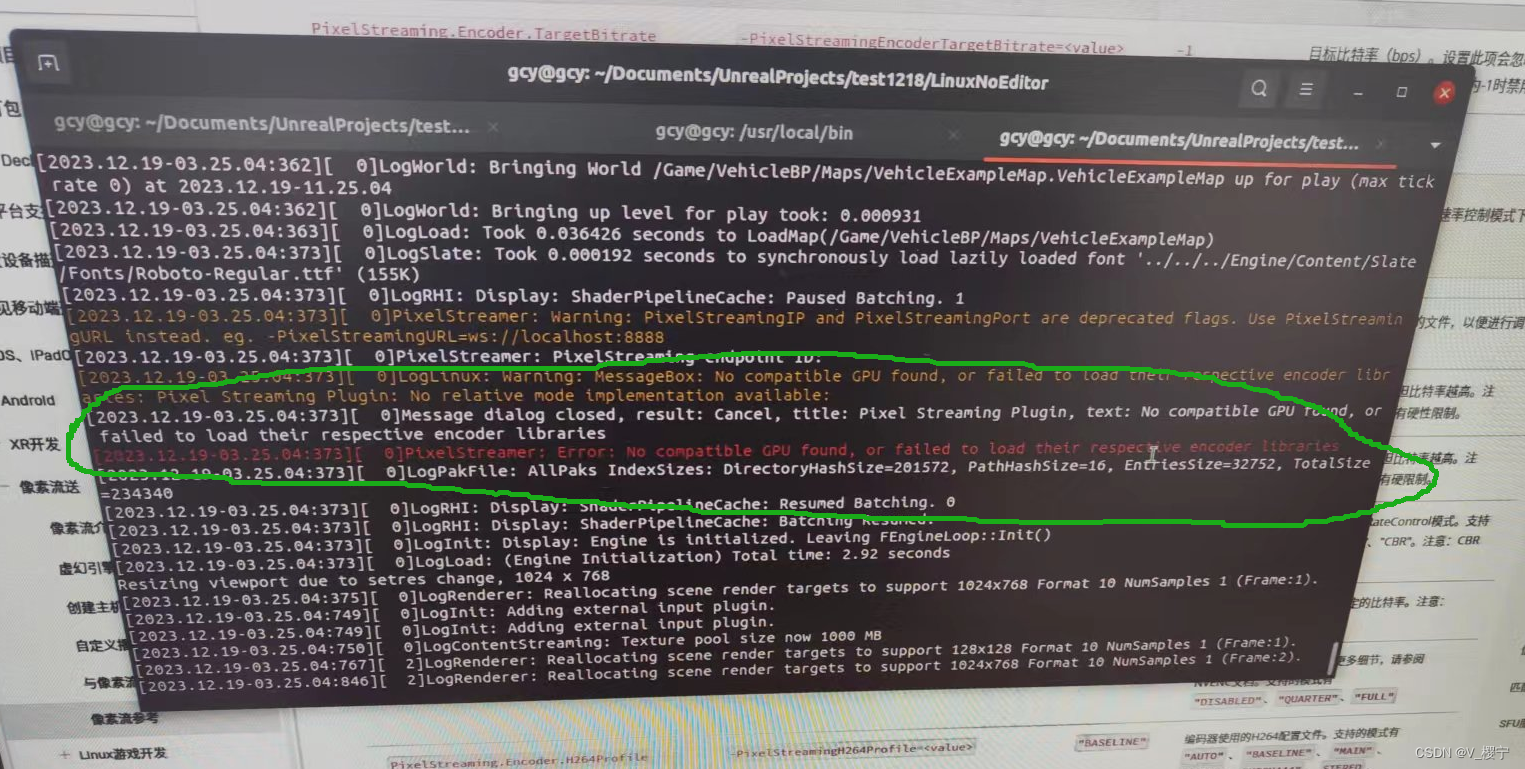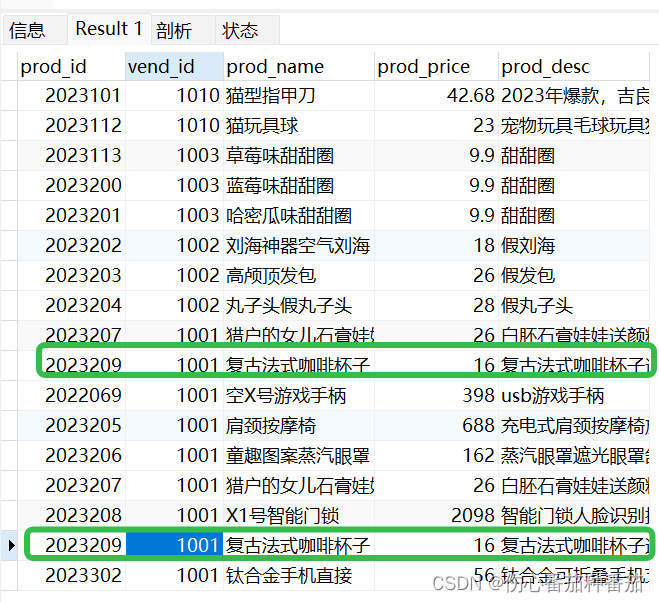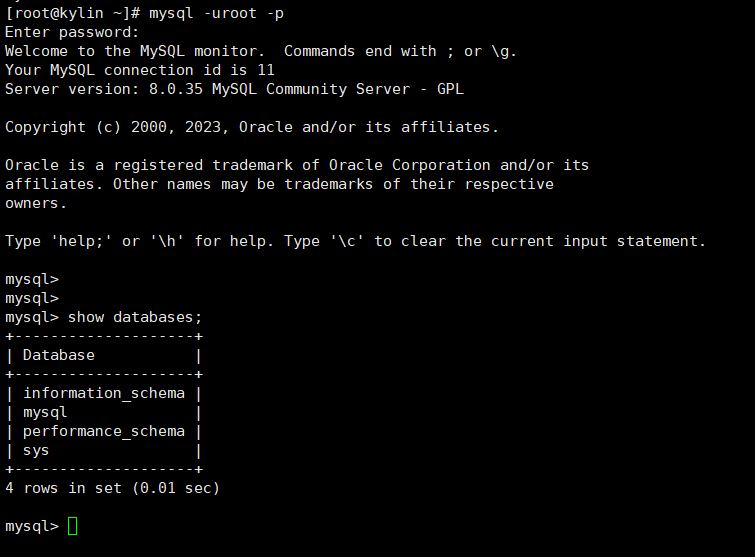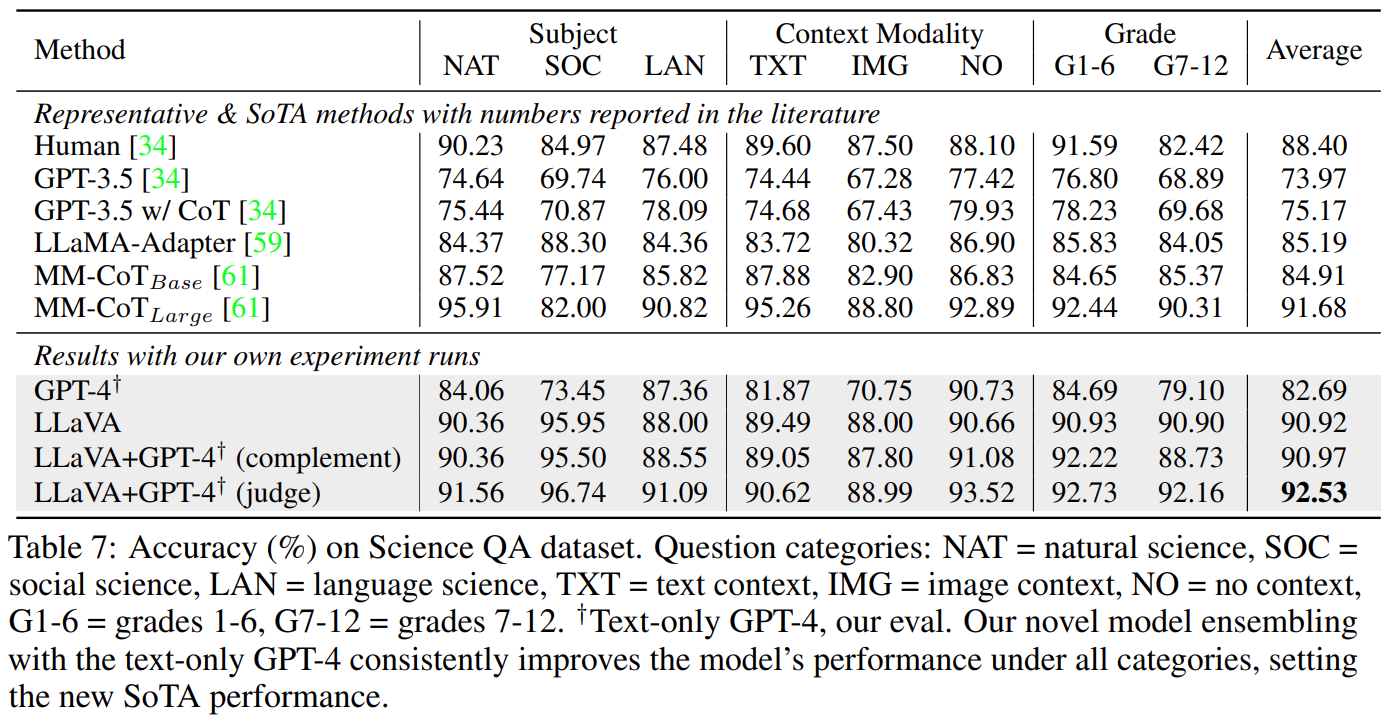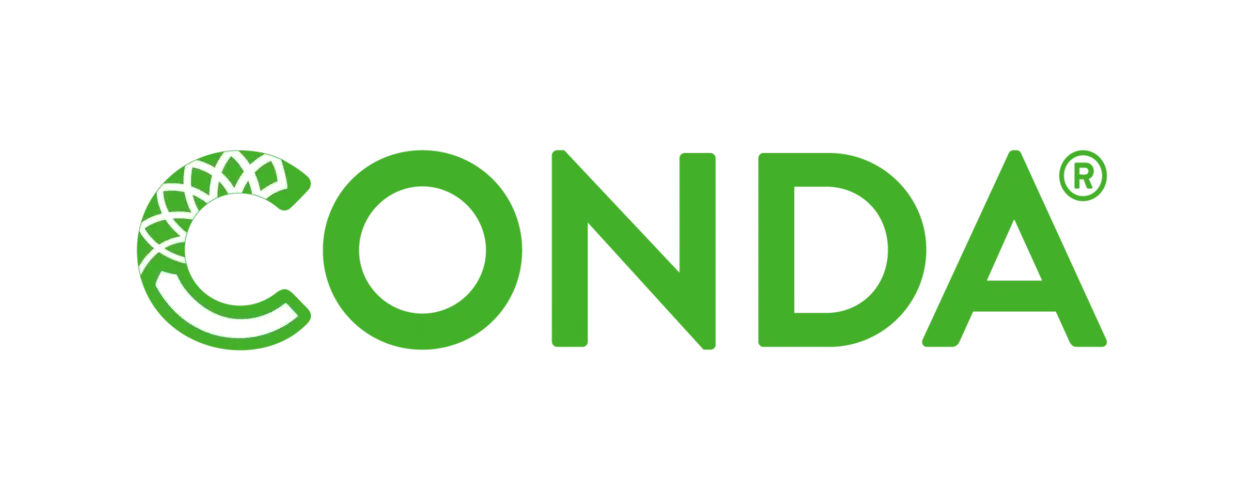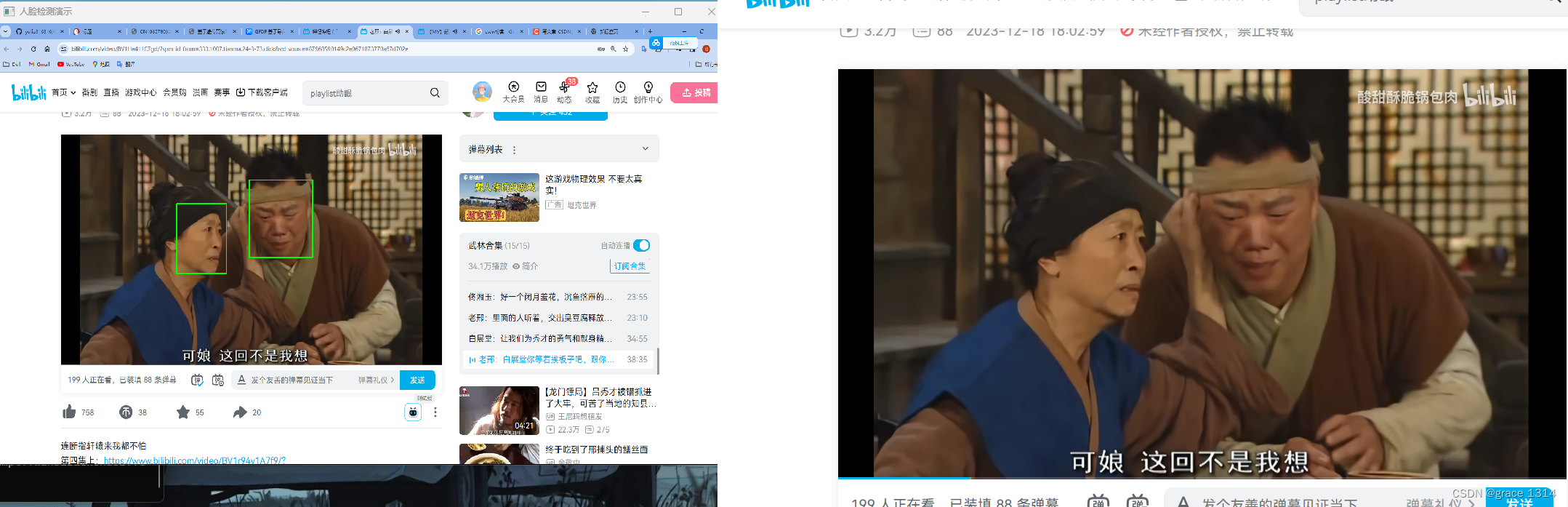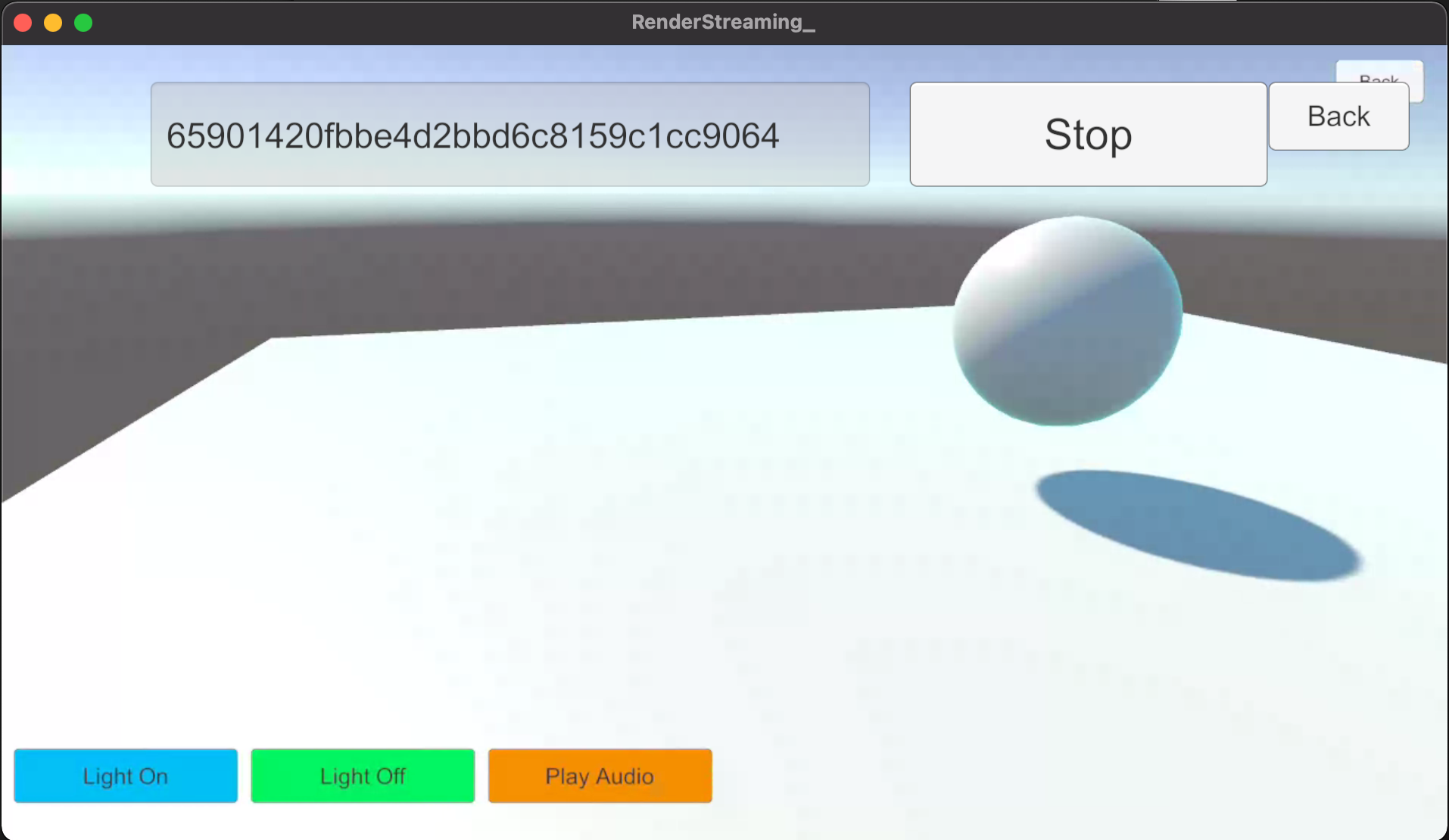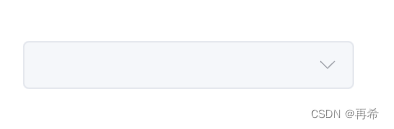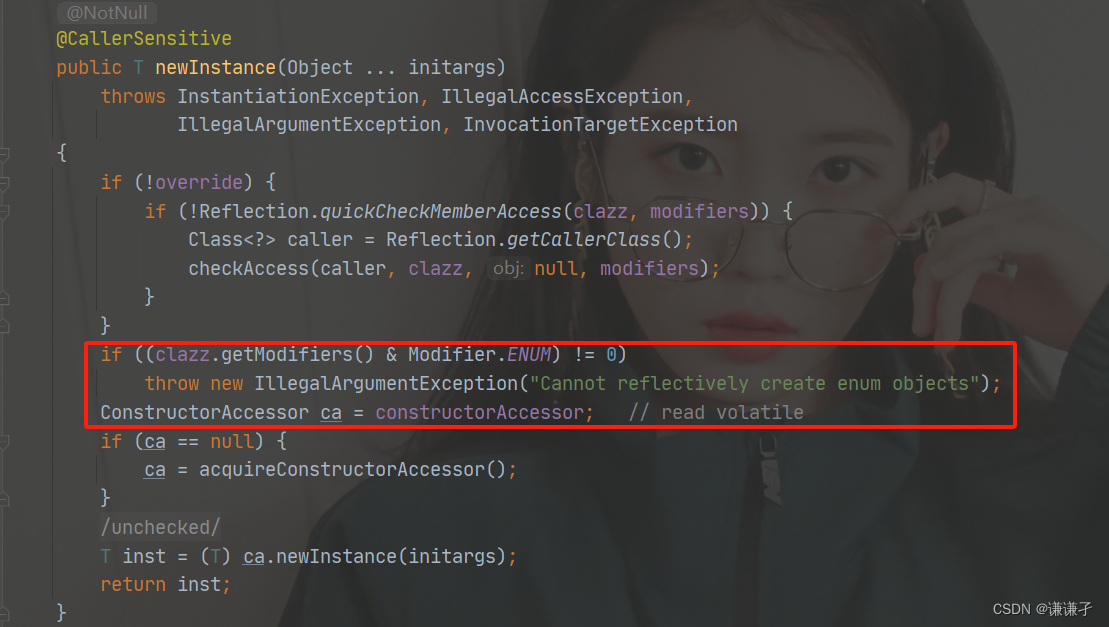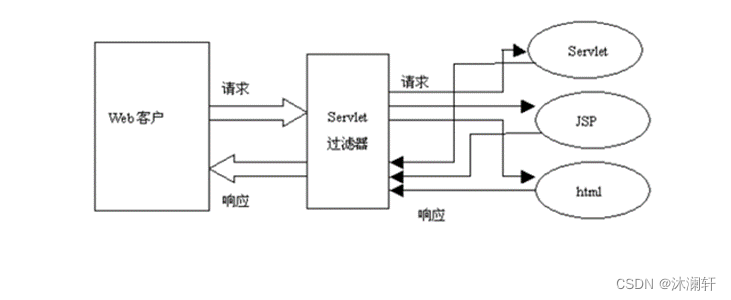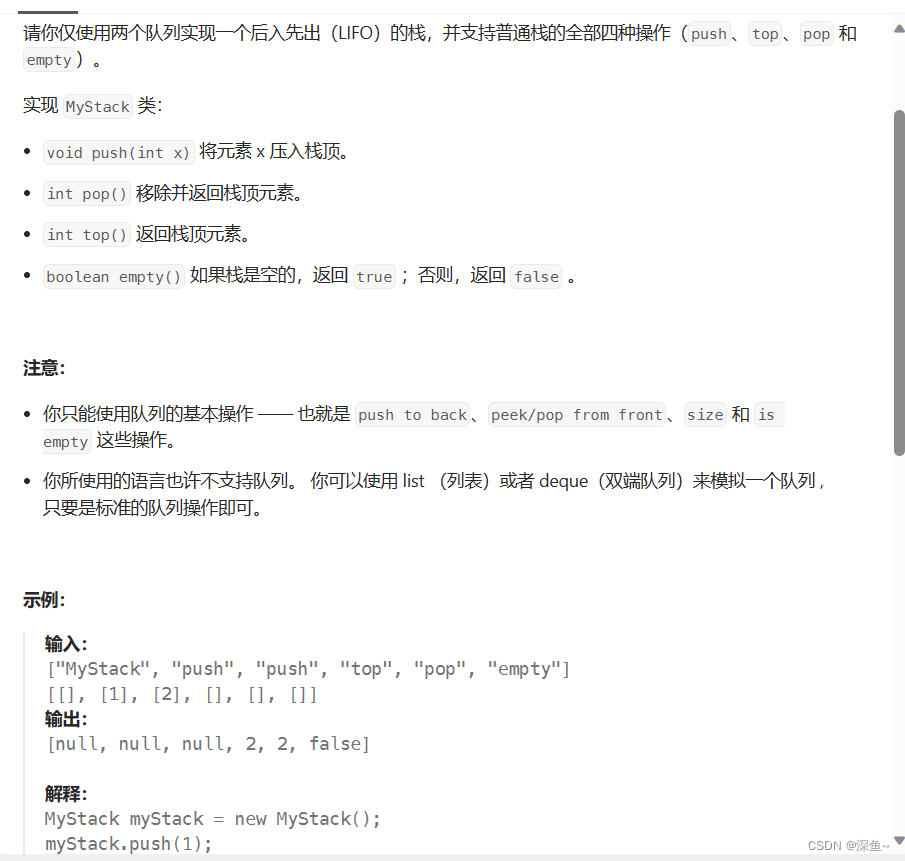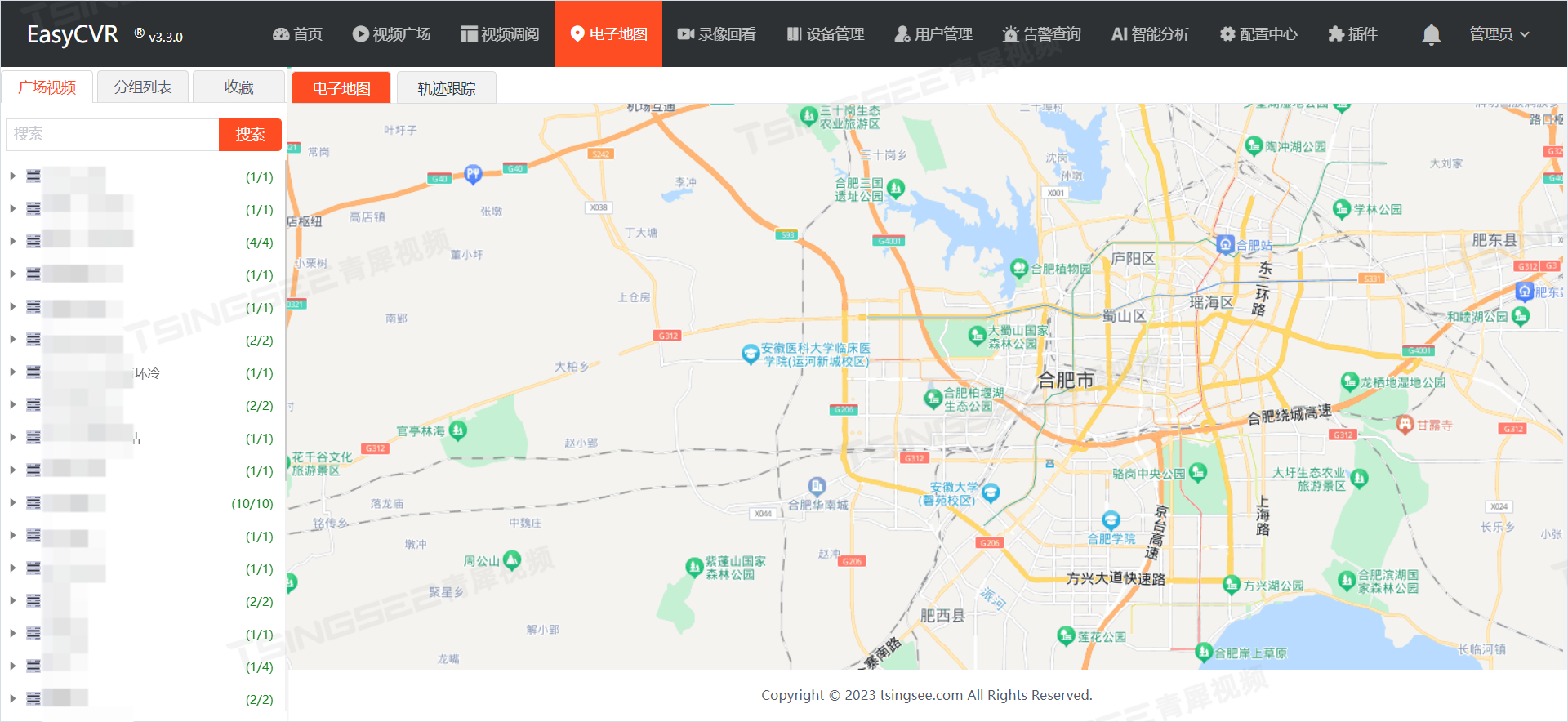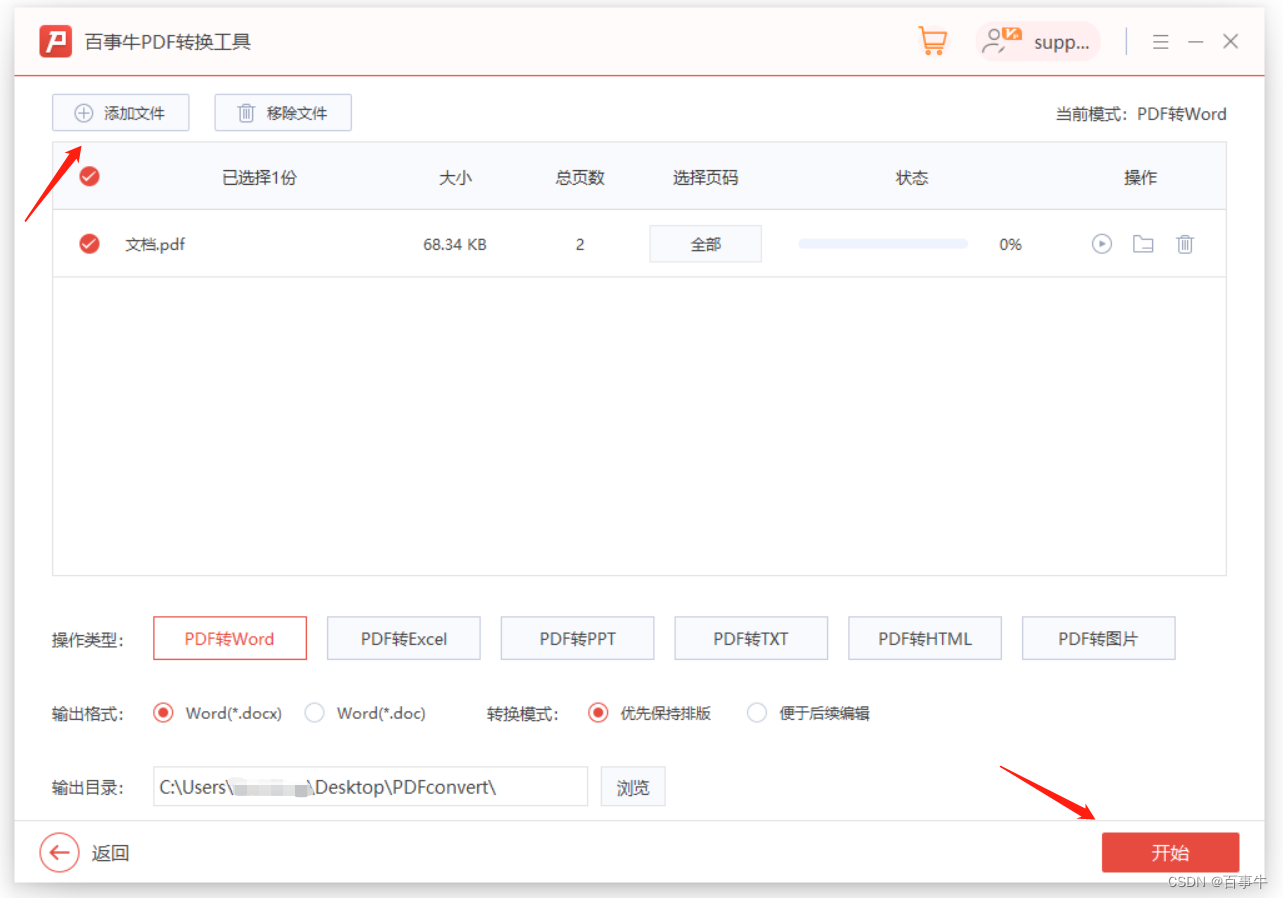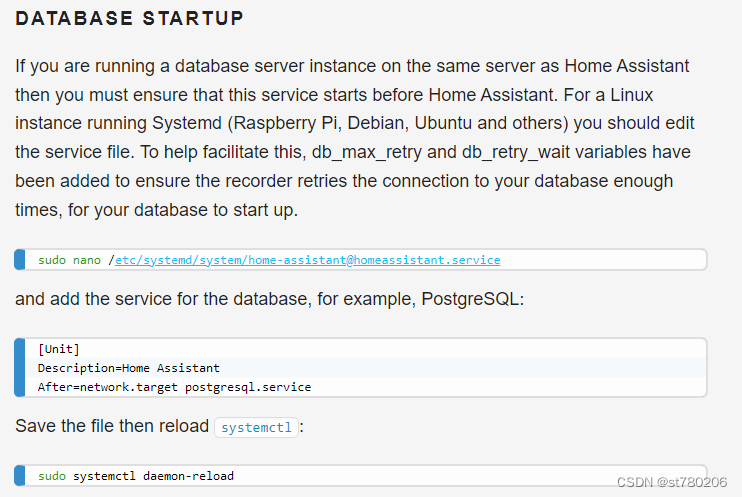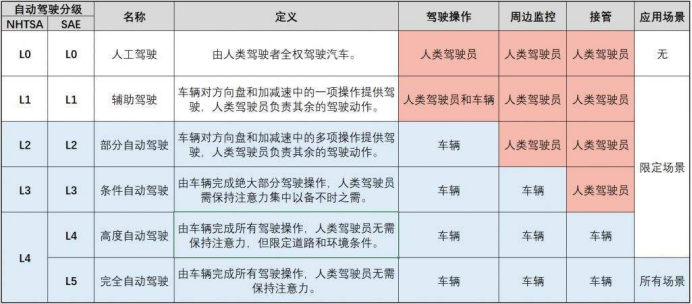Docker——微服务的部署
文章目录
- Docker——微服务的部署
- 初识Docker
- Docker与虚拟机
- Docker架构
- 安装Docker
- CentOS安装Docker
- 卸载(可选)
- 安装docker
- 启动docker
- 配置镜像加速
- Docker的基本操作
- Docker的基本操作——镜像
- Docker基本操作——容器
- Docker基本操作——数据卷
- 自定义镜像
- DockerCompose
- 安装DockerCompose
- 下载
- 修改文件权限
- Base自动补全命令
- DockerCompose部署微服务
- Docker镜像仓库
- 搭建私有镜像仓库
- 简化版镜像仓库
- 带有图像化界面版本
- 配置Docker信任地址
- 在私有仓库推送或拉取镜像
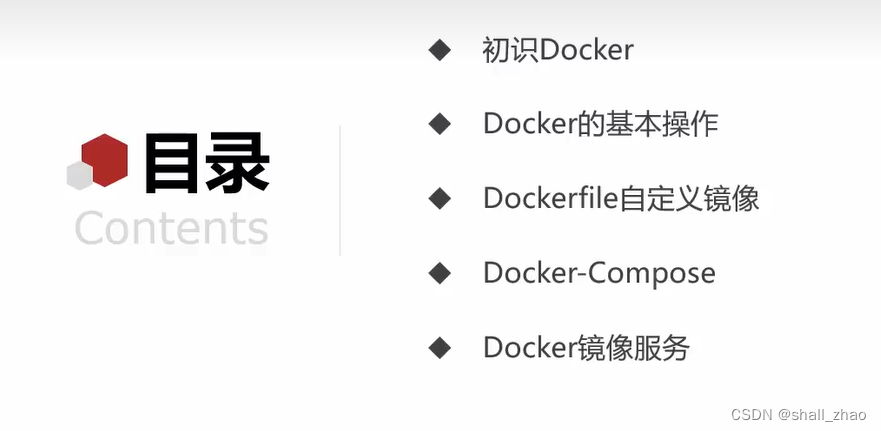
初识Docker








Docker与虚拟机



Docker架构
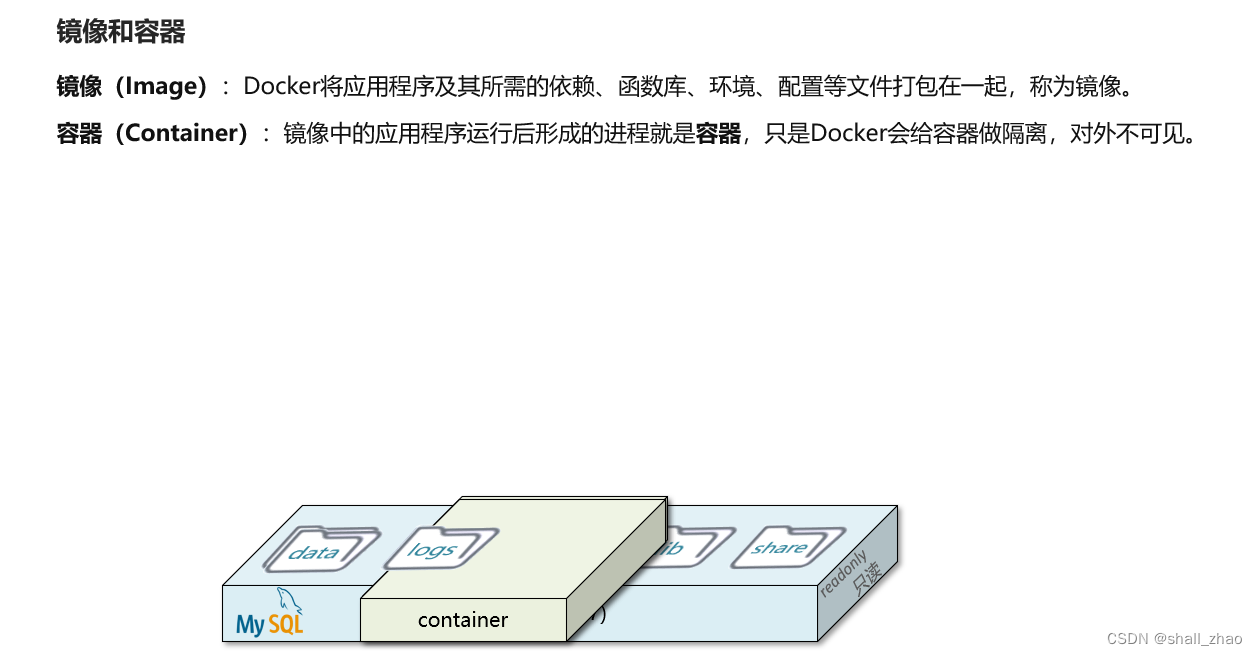
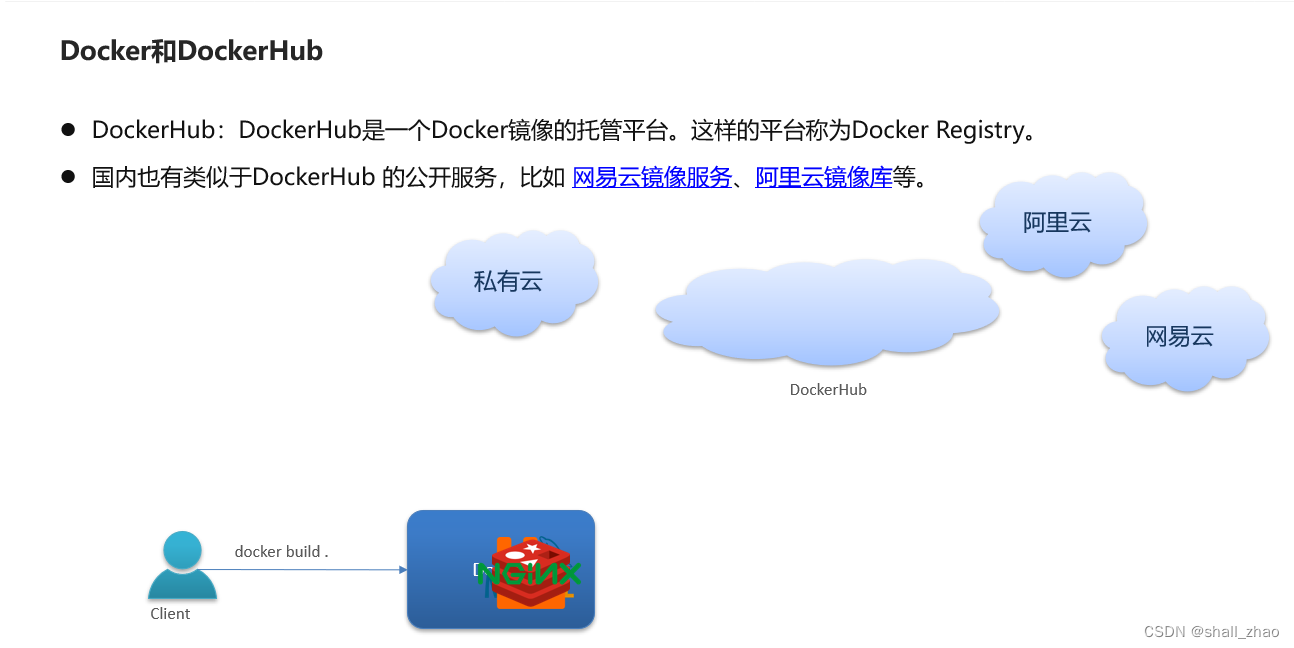


安装Docker
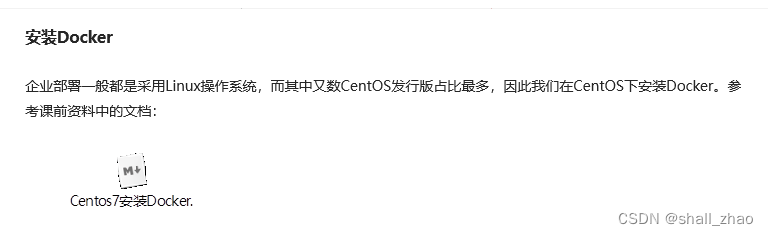
Docker 分为 CE 和 EE 两大版本。CE 即社区版(免费,支持周期 7 个月),EE 即企业版,强调安全,付费使用,支持周期 24 个月。
Docker CE 分为 stable test 和 nightly 三个更新频道。
官方网站上有各种环境下的 安装指南,这里主要介绍 Docker CE 在 CentOS上的安装。
CentOS安装Docker
Docker CE 支持 64 位版本 CentOS 7,并且要求内核版本不低于 3.10, CentOS 7 满足最低内核的要求,所以我们在CentOS 7安装Docker。
卸载(可选)
如果之前安装过旧版本的Docker,可以使用下面命令卸载:
yum remove docker \docker-client \docker-client-latest \docker-common \docker-latest \docker-latest-logrotate \docker-logrotate \docker-selinux \docker-engine-selinux \docker-engine \docker-ce
安装docker
首先需要大家虚拟机联网,安装yum工具
yum install -y yum-utils \device-mapper-persistent-data \lvm2 --skip-broken
然后更新本地镜像源:
# 设置docker镜像源
yum-config-manager \--add-repo \https://mirrors.aliyun.com/docker-ce/linux/centos/docker-ce.reposed -i 's/download.docker.com/mirrors.aliyun.com\/docker-ce/g' /etc/yum.repos.d/docker-ce.repoyum makecache fast
然后输入命令:
yum install -y docker-ce
docker-ce为社区免费版本。稍等片刻,docker即可安装成功。
启动docker
Docker应用需要用到各种端口,逐一去修改防火墙设置。非常麻烦,因此建议大家直接关闭防火墙!
启动docker前,一定要关闭防火墙后!!
启动docker前,一定要关闭防火墙后!!
启动docker前,一定要关闭防火墙后!!
# 关闭
systemctl stop firewalld
# 禁止开机启动防火墙
systemctl disable firewalld
通过命令启动docker:
systemctl start docker # 启动docker服务systemctl stop docker # 停止docker服务systemctl restart docker # 重启docker服务
然后输入命令,可以查看docker版本:
docker -v
如图:

配置镜像加速
docker官方镜像仓库网速较差,我们需要设置国内镜像服务:
参考阿里云的镜像加速文档:https://cr.console.aliyun.com/cn-hangzhou/instances/mirrors
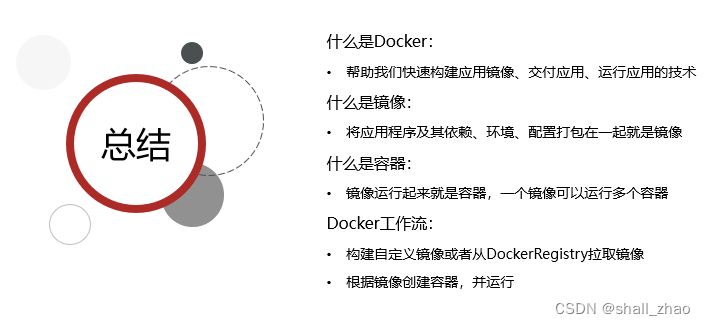
Docker的基本操作

Docker的基本操作——镜像

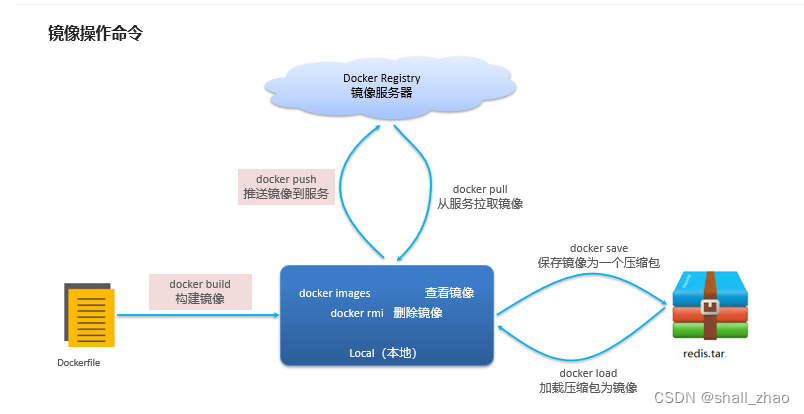
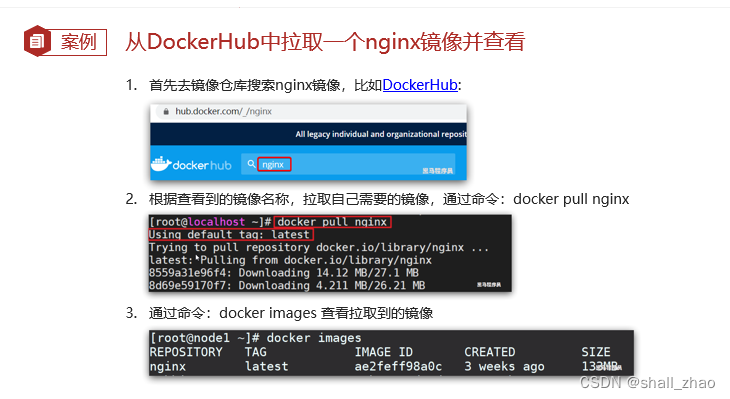

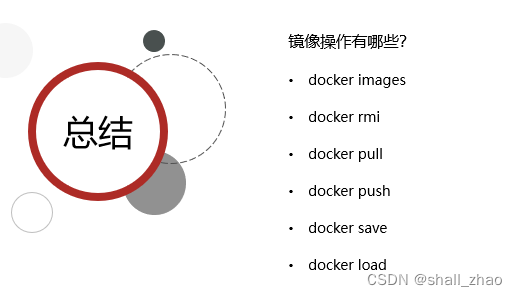
Docker基本操作——容器


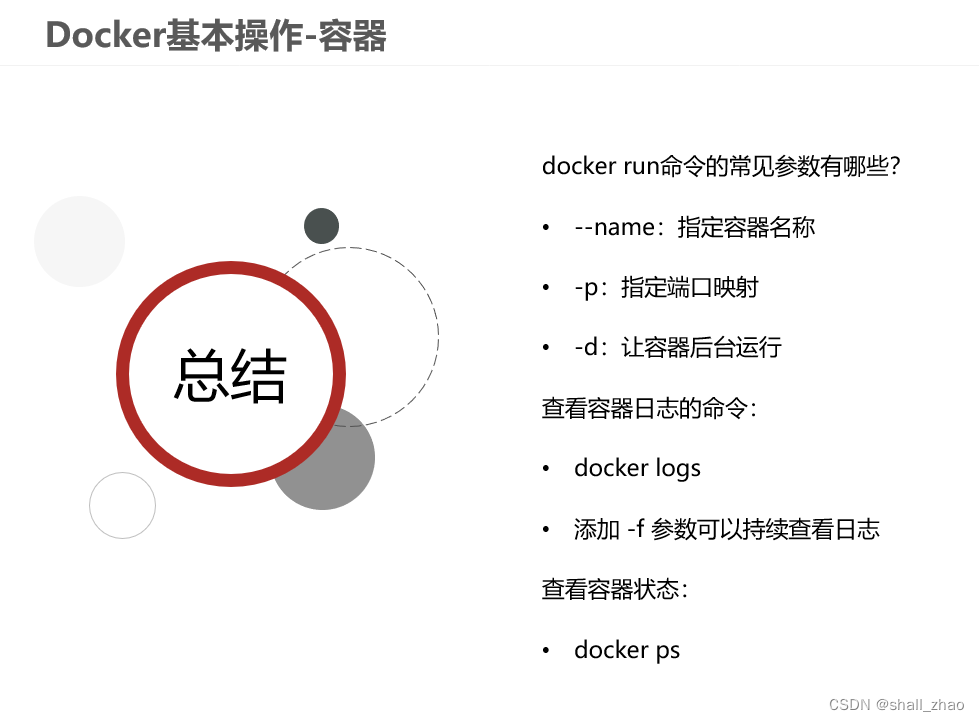

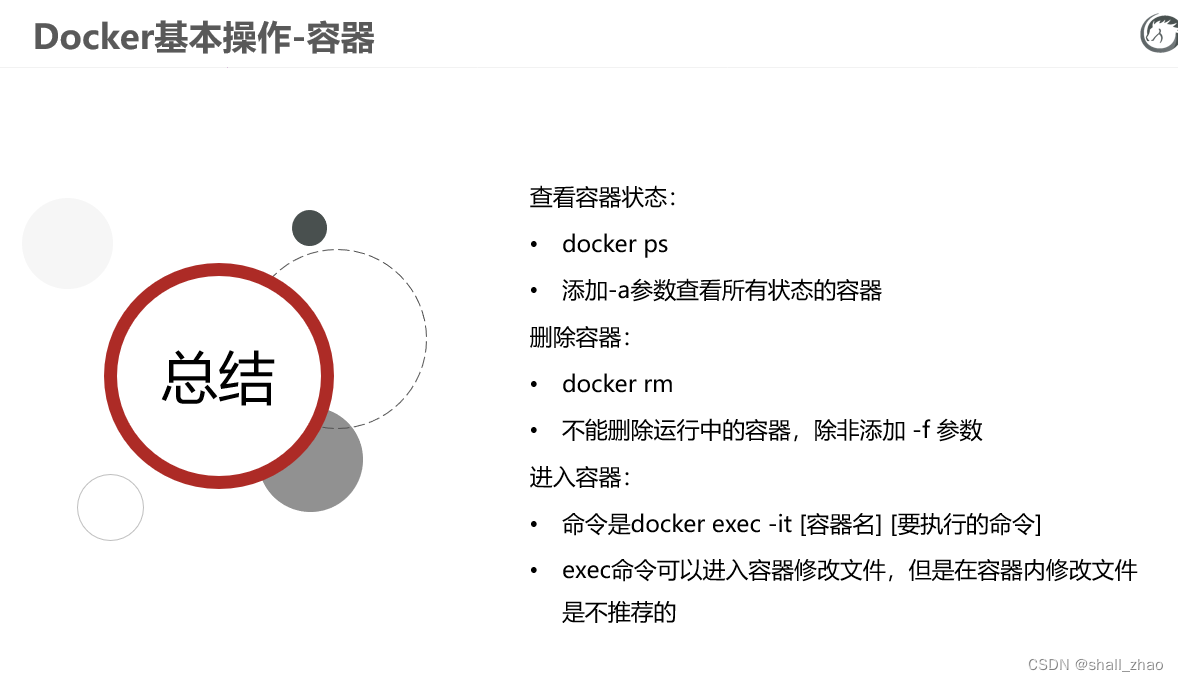

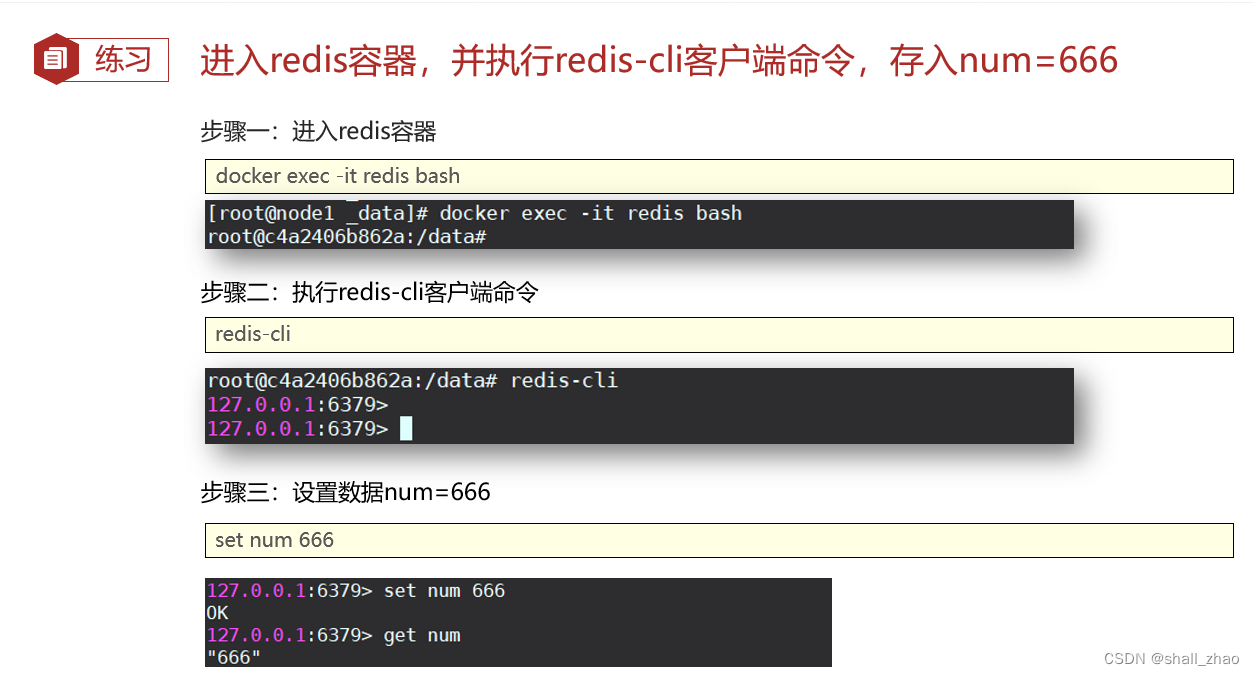
Docker基本操作——数据卷
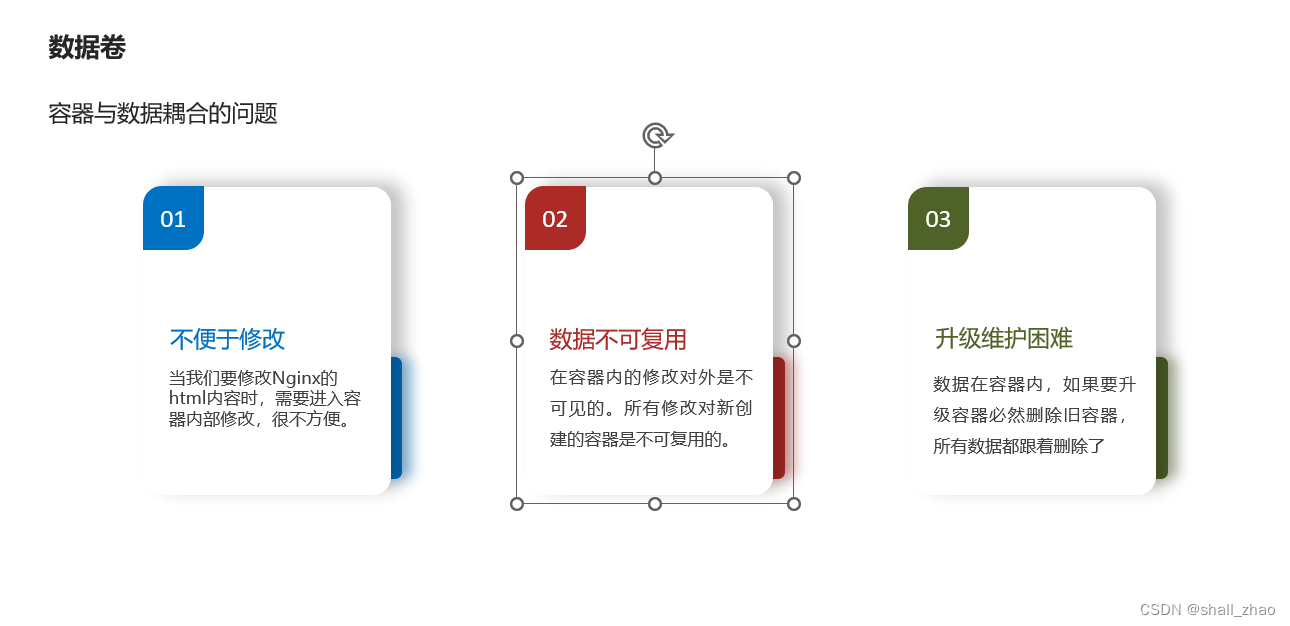




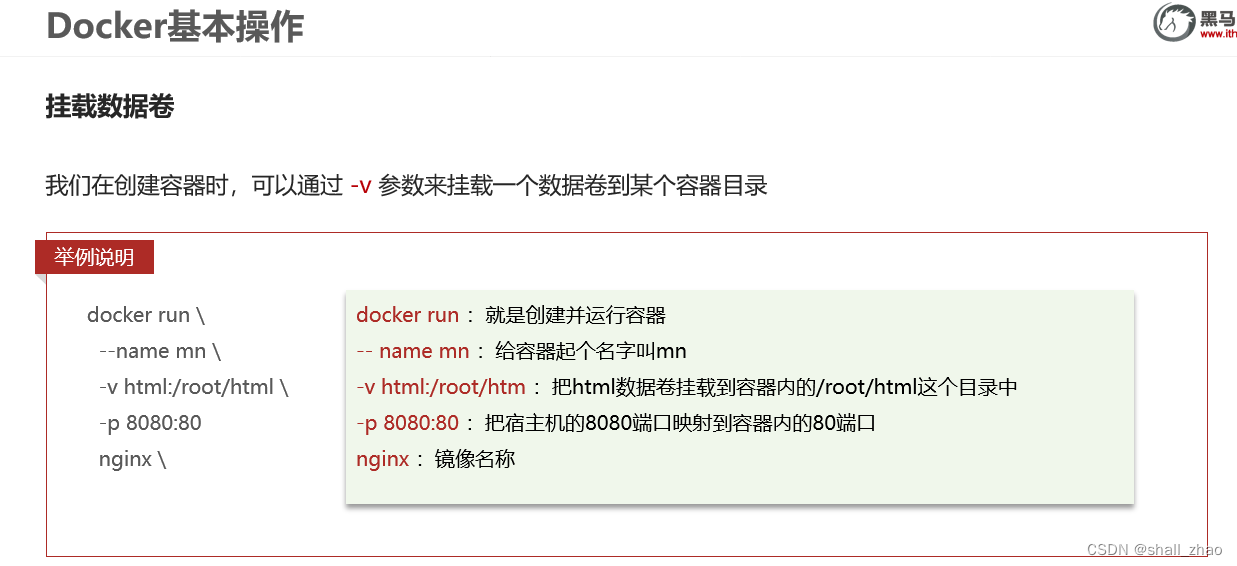




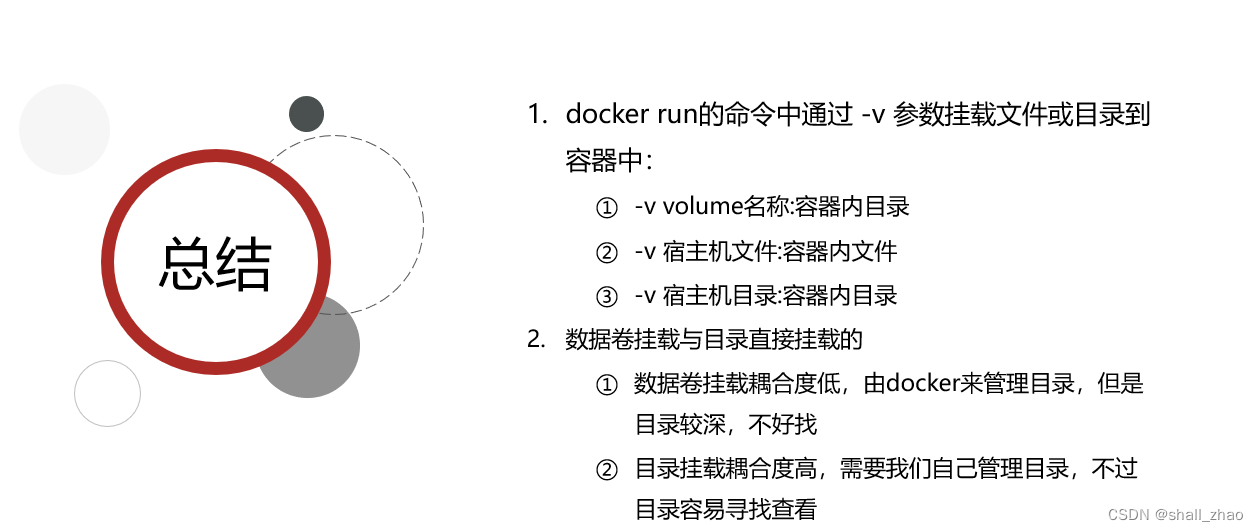
自定义镜像
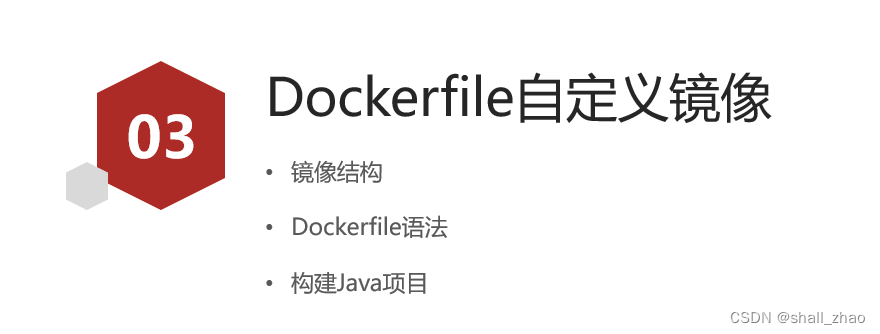
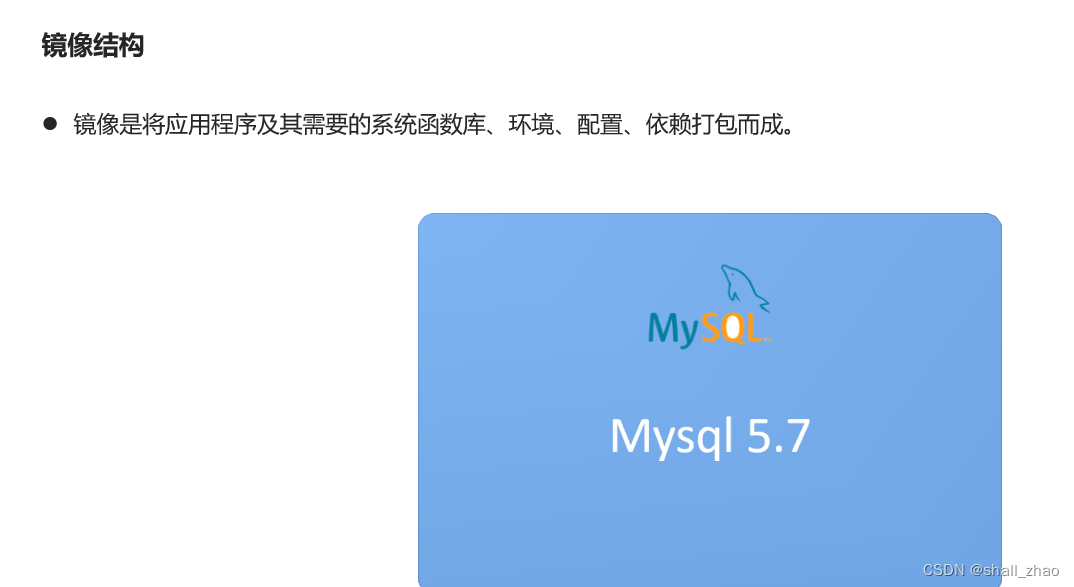



https://docs.docker.com/engine/reference/builder/
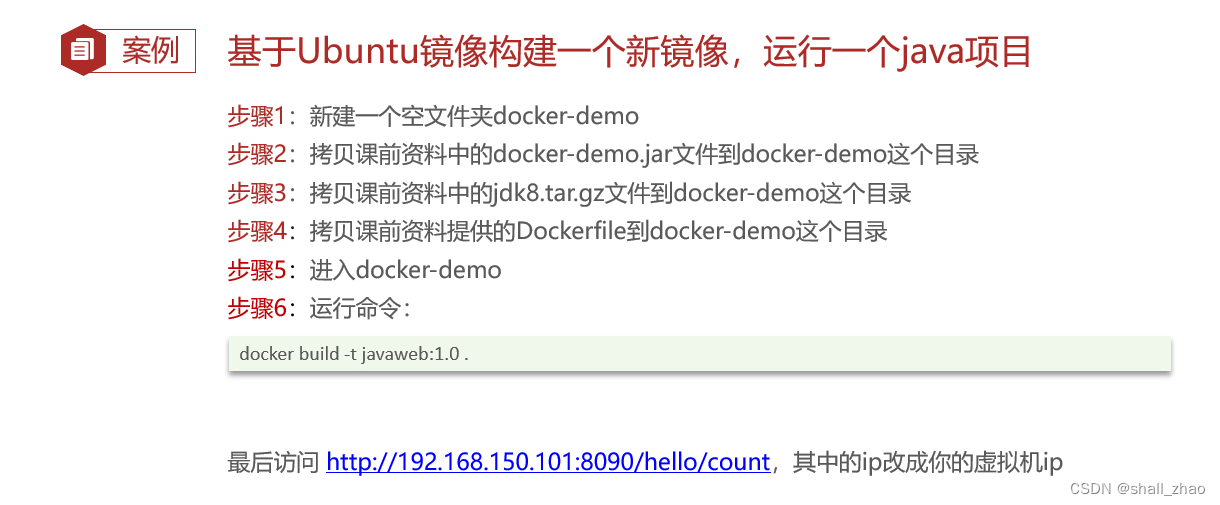
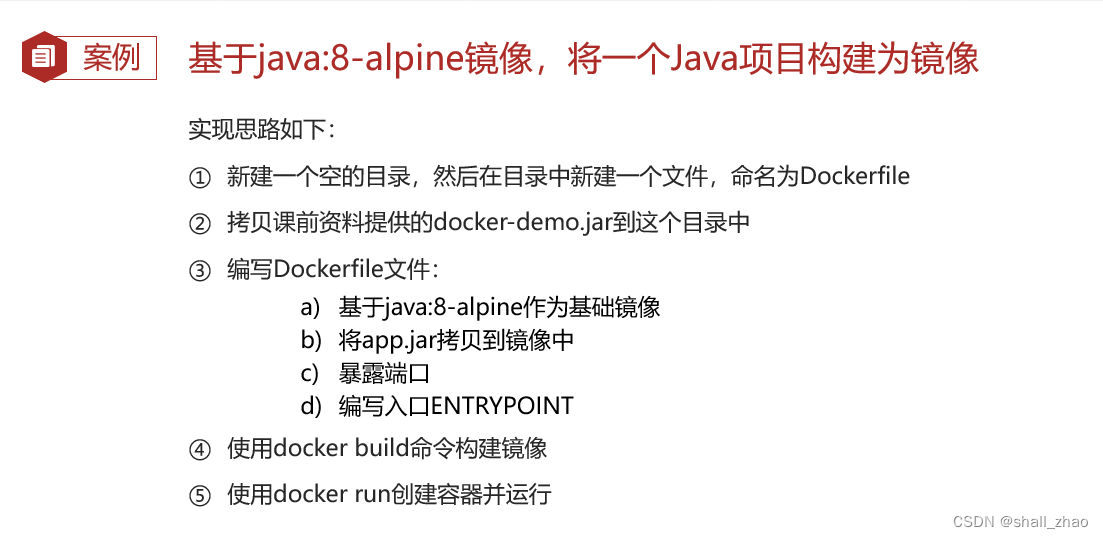

DockerCompose
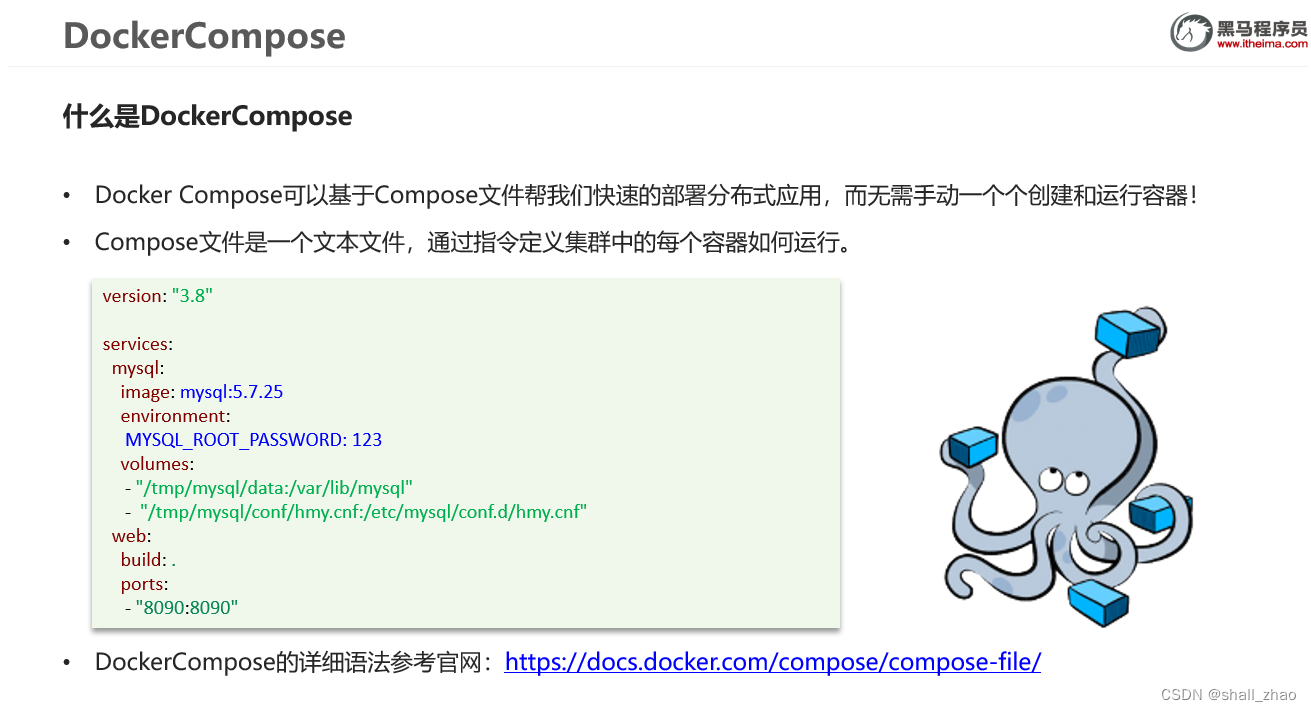
https://docs.docker.com/compose/compose-file/
安装DockerCompose
下载
Linux下需要通过命令下载:
# 安装
curl -L https://github.com/docker/compose/releases/download/1.23.1/docker-compose-`uname -s`-`uname -m` > /usr/local/bin/docker-compose
如果下载速度较慢,或者下载失败,可以使用课前资料提供的docker-compose文件:
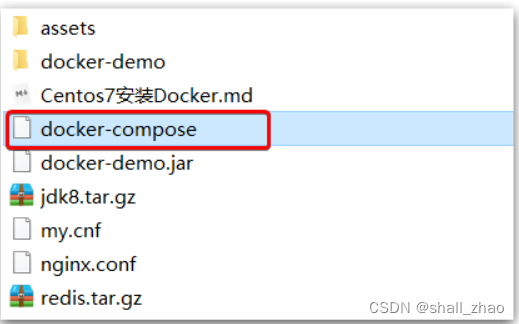
上传到/usr/local/bin/目录也可以。
修改文件权限
修改文件权限:
# 修改权限
chmod +x /usr/local/bin/docker-compose
Base自动补全命令
# 补全命令
curl -L https://raw.githubusercontent.com/docker/compose/1.29.1/contrib/completion/bash/docker-compose > /etc/bash_completion.d/docker-compose
如果这里出现错误,需要修改自己的hosts文件:
x echo "199.232.68.133 raw.githubusercontent.com" >> /etc/hosts

DockerCompose部署微服务
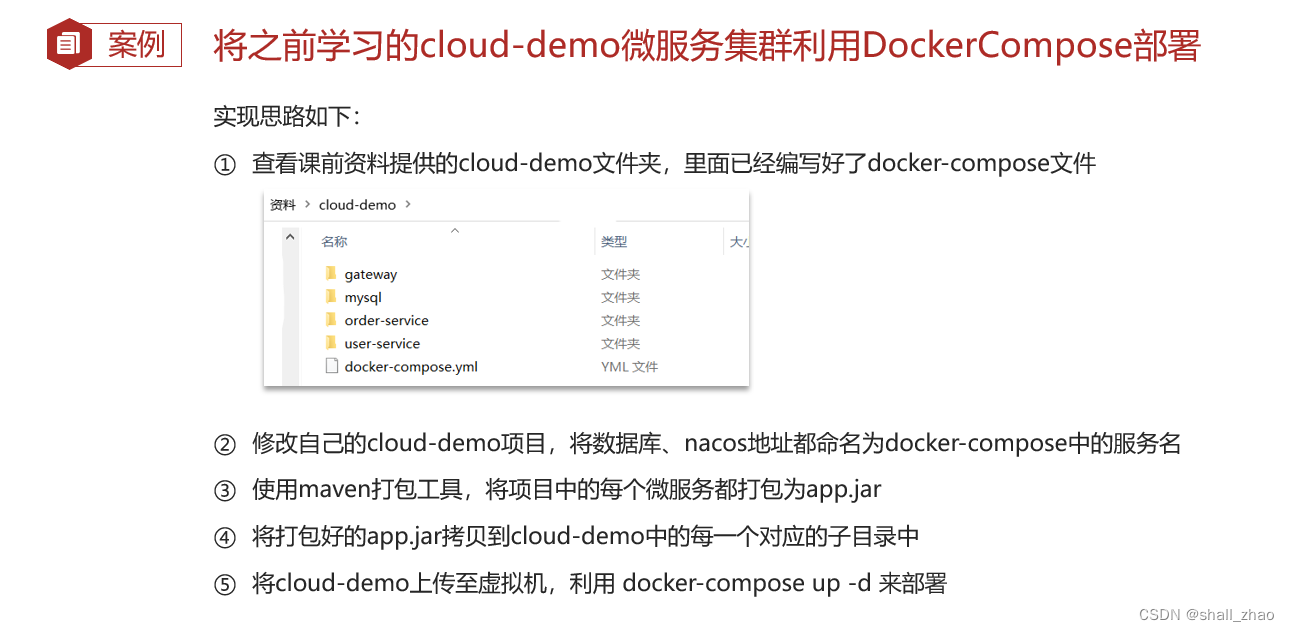
Docker镜像仓库
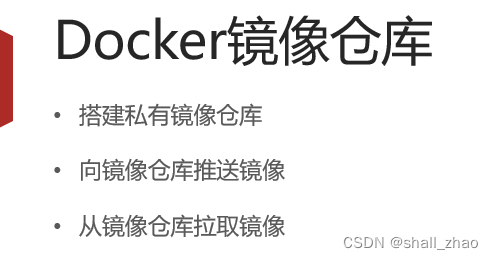


搭建私有镜像仓库
搭建镜像仓库可以基于Docker官方提供的DockerRegistry来实现。
官网地址:https://hub.docker.com/_/registry
简化版镜像仓库
Docker官方的Docker Registry是一个基础版本的Docker镜像仓库,具备仓库管理的完整功能,但是没有图形化界面。
搭建方式比较简单,命令如下:
docker run -d \--restart=always \--name registry \-p 5000:5000 \-v registry-data:/var/lib/registry \registry
命令中挂载了一个数据卷registry-data到容器内的/var/lib/registry 目录,这是私有镜像库存放数据的目录。
访问http://YourIp:5000/v2/_catalog 可以查看当前私有镜像服务中包含的镜像
带有图像化界面版本
使用DockerCompose部署带有图象界面的DockerRegistry,命令如下:
version: '3.0'
services:registry:image: registryvolumes:- ./registry-data:/var/lib/registryui:image: joxit/docker-registry-ui:staticports:- 8080:80environment:- REGISTRY_TITLE=传智教育私有仓库- REGISTRY_URL=http://registry:5000depends_on:- registry
配置Docker信任地址
我们的私服采用的是http协议,默认不被Docker信任,所以需要做一个配置:
# 打开要修改的文件
vi /etc/docker/daemon.json
# 添加内容:
"insecure-registries":["http://192.168.150.101:8080"]
# 重加载
systemctl daemon-reload
# 重启docker
systemctl restart docker
在私有仓库推送或拉取镜像